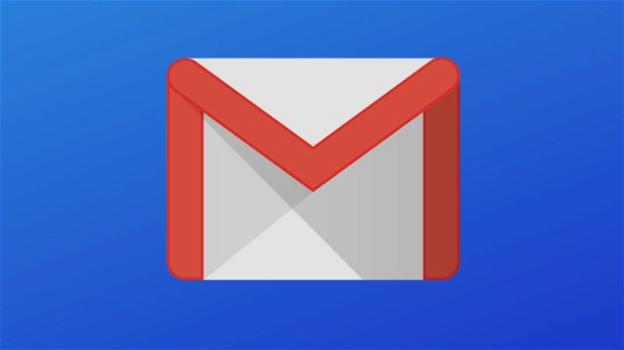Decidere di registrarsi su Google è una scelta che ci apre a un mondo di possibilità. La prima in ordine di utilizzo è Gmail, l’app di posta elettronica che per svariati motivi è diventata necessaria. Infatti, senza un account di posta, di qualsiasi provider, non si accede ad alcun servizio on line.
Con la registrazione a Google si ottiene un indirizzo di posta gmail gratuito, si potrebbe aggiungere limitato in quanto a capienza ma, viste le dimensioni della casella, possiamo tralasciare questo aspetto. Molte persone conoscono l’indirizzo, ricevono posta sullo smartphone, ma non sanno andare oltre. Vediamo allora come funziona la posta elettronica.
Google Gmail
Scrivi, il pulsante in alto a sinistra, ci consente di scrivere una mail. È necessario conoscere l’indirizzo del destinatario e scriverlo nel campo A: è bene inserire l’oggetto della mail (es. saluti, auguri) nel campo oggetto e infine, nello spazio bianco più ampio, il testo. Quindi cliccare su Invia, il pulsante azzurro in basso a sinistra.
Se vogliamo rileggere la mail appena inviata, sfogliamo le etichette a sinistra: la quinta voce recita Inviati. Qui troviamo tutte mail che abbiamo inviato. Così l’etichetta Posta in arrivo, la prima in alto, contiene tutte le mail che abbiamo ricevuto. L’etichetta Spam contiene la posta ritenuta spazzatura dal sistema, mentre il Cestino contiene ciò che noi abbiamo cancellato: se ci ripensiamo, possiamo ripristinare ma, passati 30 giorni, il sistema cancellerà per sempre le mail ivi listate.
Le etichette, paragonabili a cartelle, sono davvero tante: possiamo anche aggiungerne di personali, es. la cartella “Amici” potrebbe contenere la corrispondenza con gli amici. Per crearla basta portarci alla fine dell’elenco e cliccare su Crea nuova etichetta: digitiamo il nome e confermiamo con Crea.
Alcune etichette appartengono al programma e non possiamo modificarle, es. Posta in arrivo, Inviati, Spam e Cestino. Altre subito dopo il nome hanno tre puntini verticali. Cliccando sui puntini possiamo eseguire diverse operazioni: cambio nome, colore e anche rimuovere l’etichetta.